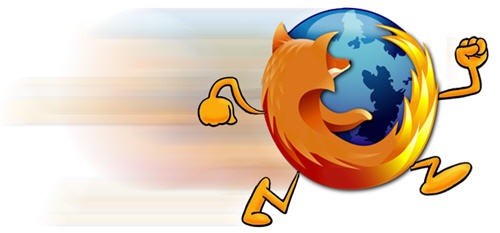Breadcrumbs
Sitografia








 | Oggi | 2773 |
 | Ieri | 2454 |
 | Totali | 18710943 |
Tuo IP: 216.73.216.192
Mozilla 5.0,
Oggi: Lug 01, 2025
| Firefox |
| Venerdì 19 Agosto 2011 01:00 | |||
|
Firefox: come fargli consumare meno risorse
Firefox, il browser open source è molto funzionale ma talora consuma tante risorse ram. Ecco allora una guida (da geekissimo.com) che consente di impedire a firefox di consumare troppa…benzina!!! La migliore soluzione, quindi, per limitare questo problema del consumo eccessivo della memoria RAM quando vengono aperte molte schede è agire direttamente all’interno della famosa pagina about:config del browser andando a modificare diversi valori esistenti e a creare nuovi parametri che non faranno altro cheaumentare le prestazioni del browser e ridurre il quantitativo di memoria ram utilizzata. Guida:
Per quanto riguarda la cache su disco, essa si modificherà in via del tutto automatica in concomitanza del valore numerico assegnato nella stringabrowser.cache.disk.capacity. Come abbiamo visto tutti, la guida è semplicissima se seguita punto per punto. In questo modo verrà ridotta la quantità di RAM “succhiata” da Mozilla Firefox e non si verificheranno quei fastidiosi rallentamenti, crash improvvisi o blocchi che, speso e volentieri, colpiscono il “panda rosso”. Fonte:Geekissimo
|